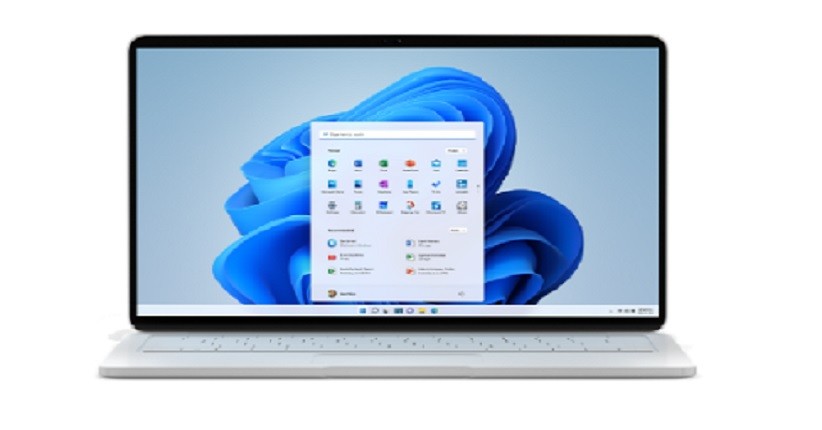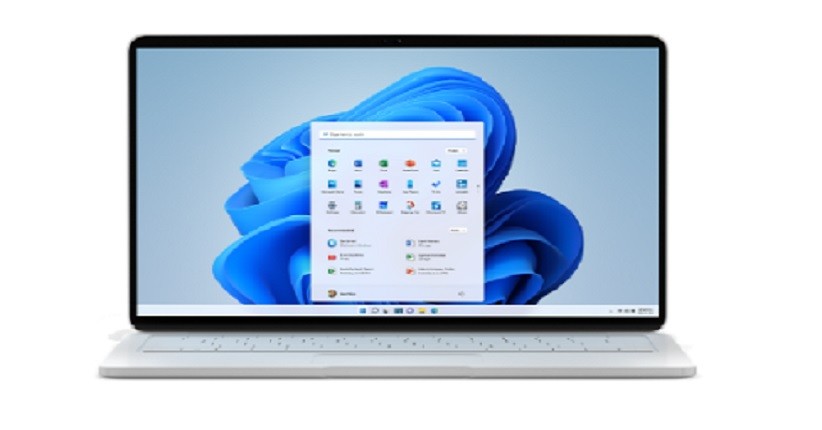- Buka menu Start dan cari "Snipping Tool" di bilah pencarian.
- Tekan tombol rekam layar dengan ikon kamera.
- Pilih bagian layar yang ingin direkam dengan menggunakan mouse.
- Setelah memilih area, rekaman akan dimulai setelah hitungan mundur 3 detik.
- Untuk menghentikan rekaman, klik tombol Stop.
- Rekaman akan disimpan di folder Gambar > Snip & Sketch dengan format MP4.
3. Menggunakan OBS Studio
OBS Studio adalah aplikasi pihak ketiga yang bisa Anda unduh secara gratis dari situs resminya.

Baca Juga
Cara Uninstall Aplikasi di Laptop Windows dan MacBook, Ikuti Petujuknya di Sini!
Aplikasi ini memiliki fitur-fitur yang lengkap dan fleksibel untuk merekam layar laptop, seperti menambahkan sumber audio, video, gambar, teks, atau browser, mengatur kualitas dan ukuran rekaman, serta melakukan streaming langsung ke platform seperti YouTube atau Twitch. Berikut adalah langkah-langkah untuk menggunakan OBS Studio:
- Buka aplikasi OBS Studio dan klik tombol + di bawah Sources.
- Pilih Display Capture untuk merekam seluruh layar laptop, atau Window Capture untuk merekam jendela tertentu.
- Klik OK dan sesuaikan ukuran dan posisi sumber rekaman.
- Klik tombol Settings di pojok kanan bawah untuk mengatur output, audio, video, dan opsi lainnya sesuai kebutuhan Anda.
- Klik tombol Start Recording untuk memulai merekam.
- Klik tombol Stop Recording untuk menghentikan merekam.
- Rekaman akan disimpan di folder yang Anda tentukan di output settings dengan format yang Anda pilih.
Itulah cara Merekam Layar Laptop Windows 11. Semoga tulisan ini bermanfaat.

Baca Juga
Cara Mengganti Nama User di Laptop Windows 11
Editor: Komaruddin Bagja